MBR vs. GPT: qual você deve usar para o seu SSD?
Ao conectar uma unidade ao Windows, você precisa escolher entre Master Boot Record (MBR) ou GUID Partition Table (GPT). Esses são métodos que contêm informações sobre como os dados são armazenados na unidade. Mas como você sabe qual usar?
Veremos as diferenças entre MBR e GPT, que é o melhor para o Windows 10, junto com a avaliação de qual é o melhor para o seu SSD. Embora o GPT seja mais moderno e tenha maiores vantagens, existem algumas situações exclusivas em que você precisa do MBR.
MBR vs. GPT: partições
Simplificando, as partições são seções na unidade que armazenam dados . Você sempre precisa de pelo menos uma partição em uma unidade, ou então você não pode salvar nada. Embora você possa ter apenas uma unidade física, você pode usar partições para dividi-la e atribuir uma letra de unidade diferente a cada partição.
O MBR permite apenas a criação de quatro partições primárias. No entanto, você pode contornar essa limitação usando partições lógicas. Isso significa que você pode criar três partições primárias, além de uma partição estendida. Dentro desta partição estendida, você pode ter partições lógicas.
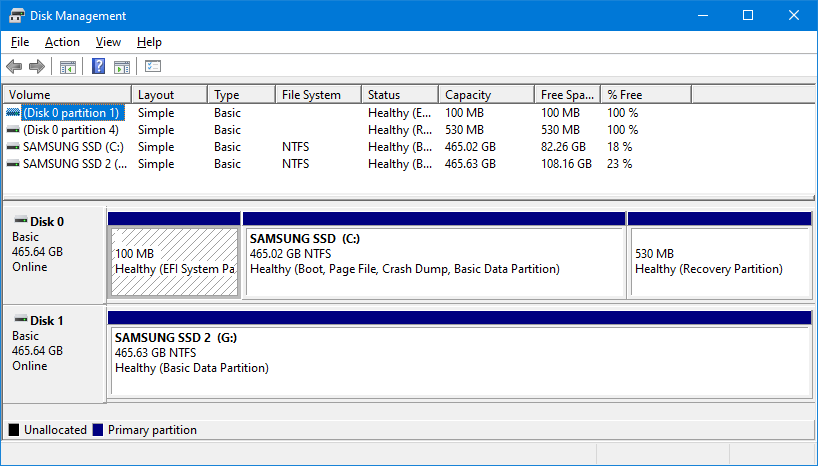
A maior limitação disso é que você não pode usar partições lógicas como volumes de inicialização, que é um tipo de partição que contém arquivos do sistema operacional Windows. Por exemplo, você pode ter o Windows 10 em uma partição e o Windows 7 em outra. Isso não será um problema para a maioria das pessoas, a menos que você queira inicializar vários sistemas operacionais a partir da mesma unidade.
GPT não tem a mesma limitação. Você pode criar até 128 partições em uma única unidade GPT sem usar a solução alternativa de partição lógica. O limite de 128 é ditado pelo Windows (outros sistemas operacionais permitem mais), mas é improvável que você chegue a uma situação em que alcance esse número.
Resumindo: o MBR pode ter quatro partições primárias; O GPT pode ter 128.
MBR vs. GPT: Capacidade
As unidades de estado sólido (SSD) são mais caras quando comparadas às unidades de disco rígido, embora a diferença de preço continue diminuindo. A capacidade oferecida por SSDs de consumo também continua a crescer. Agora é comum comprar SSDs que oferecem vários terabytes. A capacidade da unidade ditará sua decisão de MBR ou GPT, pois eles têm limites diferentes.

Os aspectos técnicos por trás disso são complicados, mas o MBR é limitado pela capacidade e pelo número limitado de seus setores – apenas 32 bits estão disponíveis para representar setores lógicos. Você pode descobrir mais no blog TechNet da Microsoft , mas isso significa que o MBR só pode usar até 2 TB de espaço de armazenamento. Qualquer coisa maior do que isso e o espaço em disco extra será marcado como não alocado e inutilizável.
O GPT permite 64 bits, o que significa que a limitação de armazenamento é de 9,4ZB. Isso é um zetabyte, que é um sextilhão de bytes ou um trilhão de gigabytes. Na prática, o que realmente significa é que o GPT não tem limite no mundo real. Você pode comprar qualquer unidade de capacidade e o GPT poderá usar todo o espaço.
Resumindo: o MBR pode suportar até 2 TB; GPT lida com até 9,4ZB.
MBR vs. GPT: recuperação
O MBR armazena todos os dados de partição e inicialização em um único lugar. Isso significa que, se alguma coisa for corrompida, você terá um problema. Se algum dado for corrompido com MBR, é provável que você apenas descubra quando o sistema falha ao inicializar. A recuperação do MBR é possível, mas nem sempre é bem-sucedida.
O GPT é muito superior porque armazena várias cópias dos dados de inicialização em várias partições no início e no final dos cabeçalhos da tabela. Se uma partição for corrompida, ele pode usar as outras partições para se recuperar.
Além disso, o GPT possui um código de detecção de erros que avaliará as tabelas de partição na inicialização e verificará se há algo errado com elas. Se detectar erros, o GPT pode tentar se reparar.
Resumindo: o GPT é mais resistente a erros.
MBR vs. GPT: Compatibilidade
BIOS e UEFI são interfaces que inicializam sua máquina. Embora ambos tenham o mesmo propósito, eles são diferentes.
O BIOS é mais antigo (existe desde os anos 80) e qualquer sistema novo comprado desde 2010 provavelmente usará UEFI.
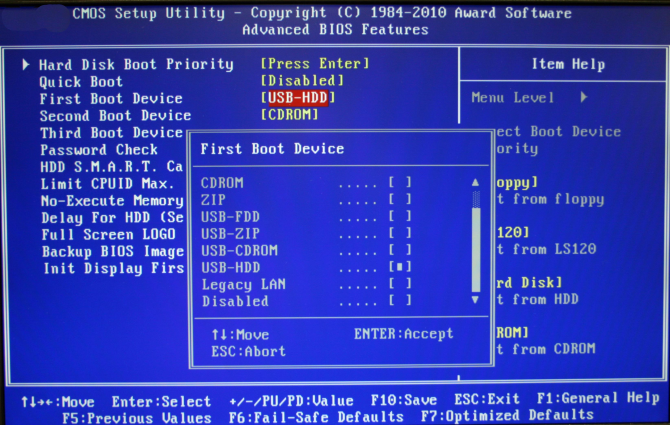
Sua capacidade de usar MBR ou GPT dependerá de qual interface seu sistema suporta:
- O Windows 10, 8 / 8.1, 7 e Vista de 64 bits requerem um sistema baseado em UEFI para inicializar a partir de uma unidade GPT.
- O Windows 10 e 8 / 8.1 de 32 bits requerem um sistema baseado em UEFI para inicializar a partir de uma unidade GPT.
- O Windows 7 e o Vista de 32 bits não podem inicializar a partir de uma unidade GPT.
- Todas as versões do Windows mencionadas podem ler e gravar em uma unidade GPT.
Resumindo: MBR é bom para sistemas operacionais mais antigos; O GPT é mais adequado para computadores modernos.
MBR vs. GPT: qual é o melhor?
Para ir direto ao ponto, o GPT é o melhor. É essencial se a sua unidade tiver mais de 2 TB. GPT é mais resistente à corrupção e tem melhor gerenciamento de partição. É o padrão mais novo e confiável.
Os SSDs funcionam de forma diferente de um HDD , com uma das principais vantagens de que eles podem inicializar o Windows muito rapidamente. Embora MBR e GPT sirvam bem aqui, você precisará de um sistema baseado em UEFI para aproveitar essas velocidades de qualquer maneira. Assim, quando se trata de MBR ou GPT para SSD, o GPT é a escolha mais lógica com base na compatibilidade.
Quando você deve usar o MBR, então? Na verdade, só se você quiser rodar sistemas operacionais antigos. O usuário padrão provavelmente não desejará fazer isso, especialmente porque os SSDs são mais adequados aos sistemas operacionais atuais como o Windows 10. Usar um SSD no Windows XP, por exemplo, reduzirá significativamente a vida útil e o desempenho da unidade devido à falta de suporte para um recurso chamado TRIM.
Resumindo: use o GPT.
Como verificar se sua unidade usa MBR ou GPT
Se você quiser ver se o seu existente usa MBR ou GPT, é fácil.
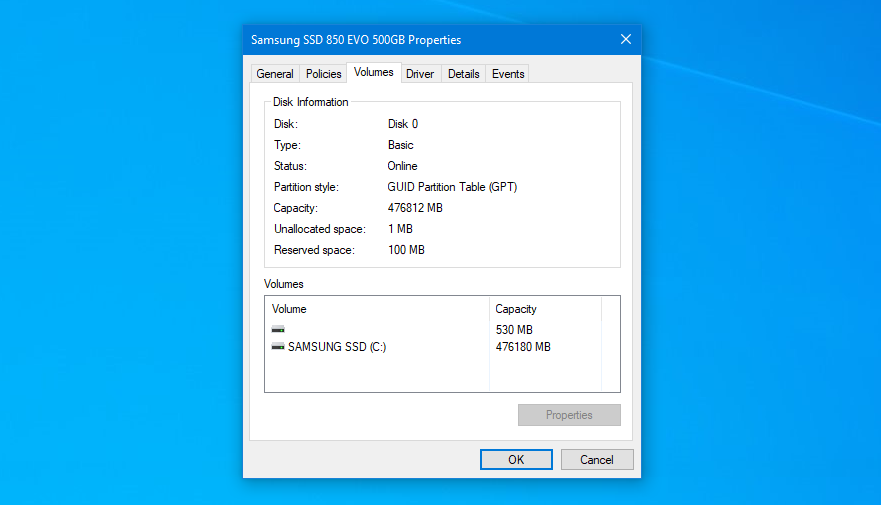
- Pressione a tecla Windows + X.
- Clique em Gerenciamento de disco .
- Encontre a unidade no painel inferior, clique com o botão direito nela e clique em Propriedades .
- Alterne para a guia Volumes .
- Ao lado de Estilo de partição, você verá Master Boot Record (MBR) ou GUID Partition Table (GPT) .
Como converter de MBR para GPT
Como já estabelecemos, o GPT é o vencedor. Se você não tiver certeza de qual deseja, use o GPT.
Se você configurou sua unidade para usar MBR e deseja usar GPT, não se preocupe. Existem ferramentas que você pode usar para mudar sua tabela de partição sem perder nenhum dado. Além de serem gratuitos, também são muito fáceis de usar.

